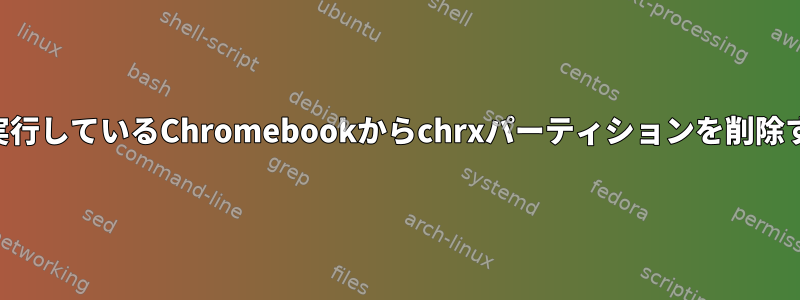
ここが正しい場所であることを願っています。そうでない場合は、どちらがより適切かを教えてください。私はLinuxの柔軟性でUbuntuからパーティションを削除/修正できると仮定/希望するので、ここでこの質問をすることにしました。
最近Chromebook(Haier 11 G2)を購入しましたが、Linuxをロードしたいと思います。だから私はchrxを使ってみて、GaliumOSをロードするためのパーティションを「成功的に」作りました。しかし、現在私のハードウェアでこれを達成するのに適したファームウェアモジュールがないことに気づきました。それで待っている間クルトンを食べることにしました。 (私は真新しいモデルを手に入れました。たぶんバグかもしれません)。
Croutonは、オペレーティングシステム(trusty)、デスクトップ(xcfe)、Chromium、および18MBの空き容量を保持するのに十分な1.6GBパーティションを作成します。また、「9.7GBボリューム」というLinuxファイルシステムに表示されるドライブもあります。私はこれが私がGaliumOS用に作成したパーティションであると確信しています。いくつかのGaliumOSパッケージも含まれています。
私の質問は:クルートンのためのスペースを確保するためにこのパーティションをどのように削除しますか?
Chromebookの電源を清掃しようとしましたが、成功しませんでした。
ありがとうございます!
答え1
残念ながら、完全な回復を実行することは、ChromebookをOEMのサイズと構造に再分割し、Gallium OSに割り当てられたスペースを再利用する唯一の方法です。最良のツールはChromebookの回復ユーティリティ。
Aは、powerwashスペースを解放するためにすべてのcrouton chrootを消去することを含むすべてのユーザーデータを削除しますが、完全な回復のようにChromebookを再パーティション化するわけではありません。
答え2
私はあなたと同じ問題を経験しました。しばらく前にGallium OSをインストールしたDell Chromebook 13があります。その場合、Chrome OSには8GBしかありません。
user76417は上記の操作を試しましたが、Chromebookの回復ユーティリティを使用するには安定したWi-Fi接続が必要ですが、私はそうではありません。 WiFiなしで必要なストレージ容量を手動で設定できる別のソリューションは次のとおりです。
- クロシュ(Ctrl-Alt-T)、次にシェルに入力します。シェル
- タイプsudo fdisk -l- ここにはさまざまなパーティションが一覧表示されます。 Gallium用に別に設定したパーティションを見つけます。 「ChromeOS ルート fs」というラベルが付いています。寸法が提供するガリウムの量と一致していることを確認してください!
- タイプsudo fdisk/(パーティションの保存場所)- 私のパーティションは/ dev / sda /にありますが、使用しているChromebookの種類によって変わると確信しています。
- タイプD。削除するパーティションの入力を求められます。通常、Galliumはパーティション7にインストールされますが、これはChromebookによって異なる場合があります。
- タイプD再び。今回は、そのファイルを含むすべてのファイルを削除してください。これはMicrosoftの基本データとしてラベル付けされており、ファイルサイズはChrome OS(ファイルアプリ)に表示される量と一致します。
- タイプN。今回は削除されたファイルパーティションを再作成してみましょう。ファイルアプリケーションがどのセクタを占めるべきかについての好みがない場合は、私は基本的なセクタを使用します。
- タイプティー。今回は自動的にLinuxパーティション名が指定されるため、ファイルパーティション名を以前の名前に変更する必要があります。さまざまな種類のパーティションをすべて一覧表示するには、「L」と入力し、Microsoftの基本データの横に数字を入力します。
- 最後に入力してください。勝つを押してシステムを再起動します。これにより、すべての変更が正式にコミットされます。
少なくとも私にChrome OSは、パーティションを変更しようとしている私に怒って、しばらく「システムを回復している」と言った。しかし、後で効果があり、工場初期化なしですべてのデータを回復できました。
答え3
あなたもインストールしたい場合LinuxあなたのChromebook、次のブログを確認してください。
それから開発者モード、1つを開きますシェル:CTRL+ALT+Tとシェル入力
スクリプトをダウンロードして実行して更新します。ファームウェア:
cd; curl -LO https://mrchromebox.tech/firmware-util.sh && sudo bash firmware-util.sh
この手順を完了してダウンロードしてください。ビデオChromebookにインストールするLinuxオペレーティングシステム(ISO)。私が持っていくよガリウムオペレーティングシステムために特別に製作されたためChromebook。
次に、etcherまたはRufusを使用してUSBフラッシュドライブ/ SDカードに焼きます。
最後にUSB / SDカードを挿入した状態で再起動してCTRL-Lを押すことができます。これでGallium OSに切り替えます。 Chrome OSで実行するには、実行時にCTRL-Dを使用してください。
Gallium OSをアンインストールするには、回復用のUSBドライブを使用してChromebookをリセットしてください。


